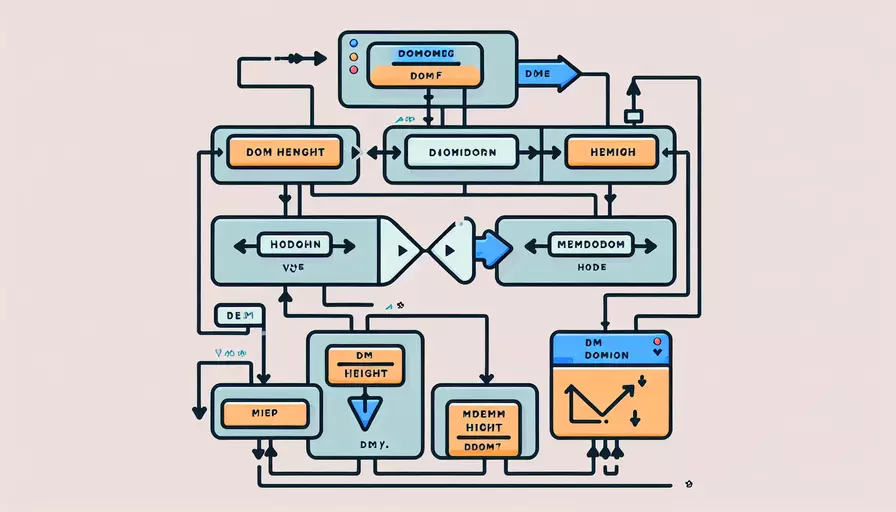
在Vue中修改DOM的高度可以通过以下几种方法:1、使用ref引用DOM元素,2、使用v-bind动态绑定样式,3、使用计算属性。其中,使用ref引用DOM元素是最常见且灵活的方法,接下来将详细介绍这种方法。
一、使用`ref`引用DOM元素
使用ref引用DOM元素的方法允许你直接访问并修改DOM元素的属性。以下是具体步骤:
- 在模板中使用
ref属性为DOM元素设置引用名。 - 在Vue实例的
mounted钩子函数中,通过this.$refs访问并修改DOM元素的高度。
示例如下:
<template>
<div ref="myDiv">This is a div</div>
</template>
<script>
export default {
mounted() {
this.$refs.myDiv.style.height = '200px';
}
}
</script>
在这个例子中,myDiv是引用名,通过this.$refs.myDiv访问到这个DOM元素,并将其高度设置为200像素。
二、使用`v-bind`动态绑定样式
使用v-bind动态绑定样式的方法可以在模板中直接绑定数据到样式属性。以下是具体步骤:
- 在模板中使用
v-bind:style动态绑定一个样式对象。 - 在Vue实例的
data或computed中定义高度数据,并绑定到样式对象。
示例如下:
<template>
<div :style="{ height: divHeight }">This is a div</div>
</template>
<script>
export default {
data() {
return {
divHeight: '200px'
};
}
}
</script>
在这个例子中,divHeight是绑定到样式对象的高度数据,通过改变divHeight的值,可以动态地修改DOM元素的高度。
三、使用计算属性
使用计算属性的方法可以根据其他数据动态计算并返回高度值。以下是具体步骤:
- 在模板中使用
v-bind:style动态绑定一个样式对象。 - 在Vue实例中定义计算属性,返回高度值。
示例如下:
<template>
<div :style="{ height: computedHeight }">This is a div</div>
</template>
<script>
export default {
data() {
return {
baseHeight: 100,
extraHeight: 50
};
},
computed: {
computedHeight() {
return `${this.baseHeight + this.extraHeight}px`;
}
}
}
</script>
在这个例子中,computedHeight是一个计算属性,根据baseHeight和extraHeight计算并返回高度值。
四、使用Vue指令`v-directive`自定义指令
通过创建自定义指令,可以在指令钩子函数中直接操作DOM元素。以下是具体步骤:
- 定义自定义指令,并在指令中操作DOM元素的样式。
- 在模板中使用自定义指令。
示例如下:
<template>
<div v-resize-height="200">This is a div</div>
</template>
<script>
export default {
directives: {
resizeHeight: {
inserted(el, binding) {
el.style.height = `${binding.value}px`;
}
}
}
}
</script>
在这个例子中,自定义指令resizeHeight在插入DOM元素时,将元素的高度设置为绑定值。
五、使用第三方库
有时,使用第三方库可能会更加便捷和强大。以下是具体步骤:
- 安装并导入第三方库。
- 在Vue实例中使用第三方库的方法来操作DOM元素。
例如,使用jQuery来修改DOM元素的高度:
<template>
<div id="myDiv">This is a div</div>
</template>
<script>
import $ from 'jquery';
export default {
mounted() {
$('#myDiv').height(200);
}
}
</script>
在这个例子中,使用了jQuery的height方法来修改DOM元素的高度。
六、比较不同方法的优缺点
| 方法 | 优点 | 缺点 |
|---|---|---|
使用ref引用DOM元素 |
简单直接,灵活性高 | 需要手动访问DOM元素,不适合复杂样式绑定 |
使用v-bind动态绑定样式 |
模板与数据绑定清晰,适合简单样式绑定 | 仅适用于样式属性,复杂样式绑定需用计算属性或方法 |
| 使用计算属性 | 动态计算并返回值,适合复杂样式绑定 | 计算属性逻辑复杂时,可能影响性能 |
使用Vue指令v-directive自定义指令 |
可以复用指令逻辑,适合复杂操作 | 编写自定义指令需要更多代码,不适合简单样式绑定 |
| 使用第三方库 | 功能强大,适合复杂操作 | 引入第三方库增加项目复杂度,可能影响性能 |
七、总结与建议
在Vue中修改DOM的高度可以通过多种方法实现,包括使用ref引用DOM元素、v-bind动态绑定样式、计算属性、Vue指令v-directive自定义指令以及第三方库。根据具体需求选择合适的方法:
- 对于简单的高度修改,推荐使用
ref或v-bind绑定样式。 - 对于复杂的高度计算,可以使用计算属性。
- 对于需要复用的复杂操作,推荐使用自定义指令。
- 对于特定需求,使用第三方库可以提供更多功能。
无论选择哪种方法,都应注意代码的简洁性和可维护性,确保项目的性能和可读性。
相关问答FAQs:
问题1: 在Vue中如何修改DOM元素的高度?
回答1: 在Vue中修改DOM元素的高度可以通过以下几种方式实现:
- 使用
v-bind指令动态绑定style属性来修改元素的高度。例如,可以将一个变量绑定到style属性的height属性上,然后根据变量的值来动态改变元素的高度。示例代码如下:
<template>
<div>
<div :style="{ height: dynamicHeight }">这是一个动态高度的元素</div>
<button @click="changeHeight">改变高度</button>
</div>
</template>
<script>
export default {
data() {
return {
dynamicHeight: '100px' // 初始高度为100px
}
},
methods: {
changeHeight() {
this.dynamicHeight = '200px'; // 改变高度为200px
}
}
}
</script>
- 使用
ref属性获取DOM元素的引用,然后通过JavaScript来修改元素的高度。在Vue的mounted生命周期钩子函数中,可以使用this.$refs来获取DOM元素的引用,然后通过修改元素的style属性来改变元素的高度。示例代码如下:
<template>
<div>
<div ref="myElement">这是一个DOM元素</div>
<button @click="changeHeight">改变高度</button>
</div>
</template>
<script>
export default {
mounted() {
this.myElement = this.$refs.myElement;
},
methods: {
changeHeight() {
this.myElement.style.height = '200px'; // 改变高度为200px
}
}
}
</script>
这些方法可以根据实际情况选择使用,根据业务需求和具体场景来决定使用哪种方式来修改DOM元素的高度。
文章标题:vue里如何如何修改dom的高度,发布者:飞飞,转载请注明出处:https://worktile.com/kb/p/3677301

 微信扫一扫
微信扫一扫  支付宝扫一扫
支付宝扫一扫 